Ceci peut être défini par le propriétaire.
Spécifiez les utilisateurs et leur permission d'accès aux documents stockés par un utilisateur spécifique.
Seuls les utilisateurs disposant d'une permission d'accès peuvent accéder aux documents stockés. Ceci rend la gestion des permissions d'accès plus facile que lorsque la permission est gérée et spécifiée pour chaque document stocké.
![]() Affichez l'écran du carnet d'adresses.
Affichez l'écran du carnet d'adresses.
Lors de l'utilisation du panneau de commande standard
Appuyez sur la touche [Accueil] dans la partie inférieure gauche du panneau de commande, puis appuyez sur l'icône [Gestion carnet d'adresses] sur l'écran [Accueil].

Lors de l'utilisation du Smart Operation Panel
Appuyez sur la touche [Accueil] dans la partie supérieure gauche du panneau de commande. Faites défiler l'écran vers la gauche, puis appuyez sur l'icône [Gestion carnet d'adresses] sur l'écran d'accueil 4.
![]() Sélectionnez l'utilisateur.
Sélectionnez l'utilisateur.
![]() Appuyez sur [Protection].
Appuyez sur [Protection].
![]() Sous [Protéger fichier(s)], appuyez sur [Progr./Modif./Suppr.] pour [Permissions pr utilisat./grpes].
Sous [Protéger fichier(s)], appuyez sur [Progr./Modif./Suppr.] pour [Permissions pr utilisat./grpes].
![]() Appuyez sur [Nouv. prog.].
Appuyez sur [Nouv. prog.].
![]() Sélectionner les utilisateurs à enregistrer.
Sélectionner les utilisateurs à enregistrer.
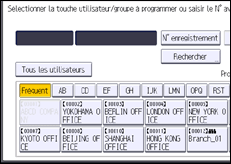
Vous pouvez sélectionner un ou plusieurs utilisateurs.
En appuyant sur [Tous les utilisateurs], vous pouvez sélectionner tous les utilisateurs.
![]() Appuyez sur [Sortir].
Appuyez sur [Sortir].
![]() Sélectionnez l'utilisateur à qui vous souhaitez attribuer une permission d'accès, puis sélectionnez la permission.
Sélectionnez l'utilisateur à qui vous souhaitez attribuer une permission d'accès, puis sélectionnez la permission.
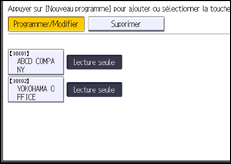
Sélectionnez la permission d'accès parmi [Lecture seule], [Édition], [Éditer/Supprimer] ou [Contrôle total].
![]() Appuyez sur [Sortir].
Appuyez sur [Sortir].
![]() Appuyez sur [OK].
Appuyez sur [OK].
![]() Fermez l'écran du carnet d'adresses.
Fermez l'écran du carnet d'adresses.
Lors de l'utilisation du panneau de commande standard
Appuyez sur la touche [Compteur/Outils utilisateur].
Lors de l'utilisation du Smart Operation Panel
Appuyez sur [Compteur/Outils utilisateur] (
 ) en haut à droite de l'écran
) en haut à droite de l'écran
![]()
Pour plus d'informations sur les permissions d'accès, voir Définition de la permission d'accès pour les fichiers stockés.
